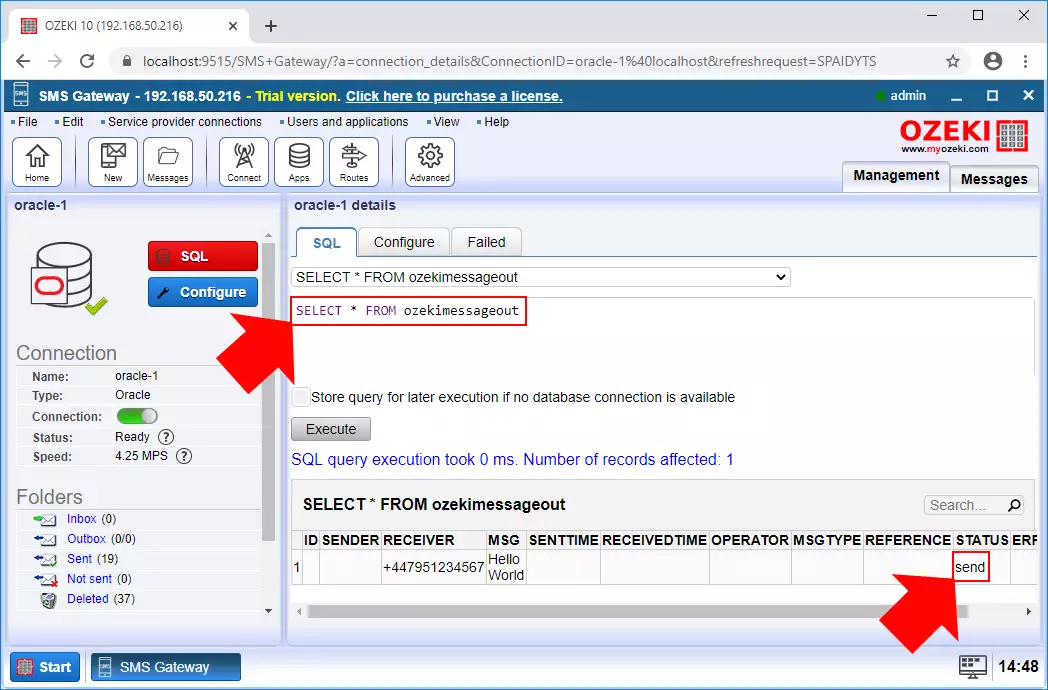Jak odeslat SMS z Oracle
Zde můžete vidět, jak odesílat SMS textové zprávy z Oracle Express pomocí vaší brány Ozeki SMS Gateway, kterou jste pravděpodobně již stáhli a nainstalovali. Tento návod vám ukáže řešení, jak nakonfigurovat Ozeki SMS Gateway tak, aby detekovala a odesílala odchozí zprávy z vaší databáze na libovolný mobilní telefon. Na této stránce najdete podrobný návod na konfiguraci s obrázky, které vám pomohou.
Ozeki SMS Gateway je výkonný software pro bránu SMS, který umožňuje obousměrnou komunikaci SMS zpráv z mobilních telefonů do PC a naopak. Zprávy mohou být uloženy v databázi, jako je například Oracle Server.
V tomto návodu vytvoříte tabulky 'ozekimessagein' a 'ozekimessageout', ale můžete jim dát jakékoli jméno, které chcete. Jediné, na co musíte myslet, jsou názvy tabulek. Ozeki SMS gateway bude používat SQL dotazy na tabulku 'ozekimessageout' k odeslání zprávy.
Ozeki SMS Gateway můžete připojit k GSM síti dvěma způsoby:
- Hardwarové řešení: GSM modem připojený k PC
- Softwarové řešení: Poskytovatel SMS služeb přes IP přes internet (SMPP, CIMD, UCP/EMI)
Zde si můžete přečíst jak nakonfigurovat Ozeki SMS Gateway pomocí prohlížečového rozhraní.
Krok 1 - Konfigurace databáze OraclePrvním krokem tohoto průvodce je konfigurace databáze Oracle. K tomu je nejprve potřeba nainstalovat Oracle do počítače a přihlásit se do webového rozhraní serveru (Obrázek 1).
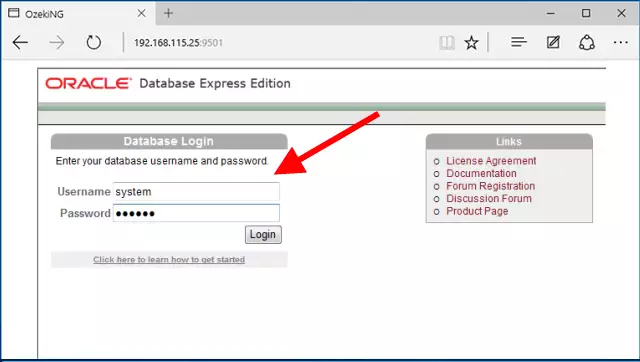
V hlavní nabídce aplikace Oracle Database Express je třeba vybrat možnost SQL pro konfiguraci databáze Oracle, stačí kliknout na její ikonu, jak vidíte na Obrázku 2.
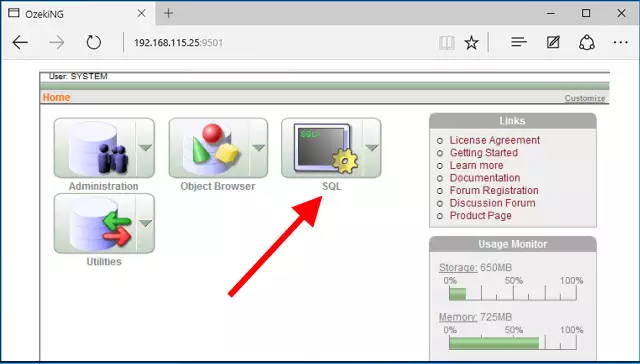
Dále je třeba kliknout na 'SQL Commands', jak ukazuje Obrázek 3, abyste mohli spouštět SQL příkazy v databázi Oracle.
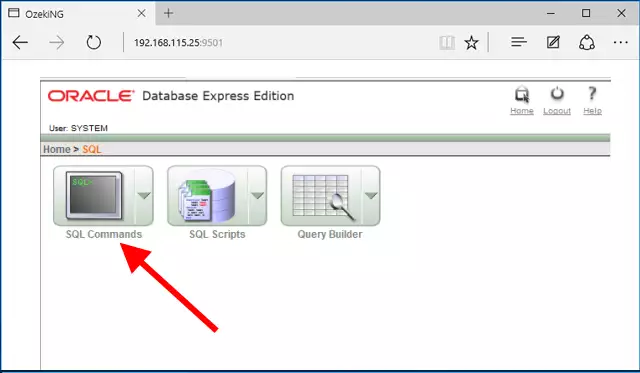
Zkopírujte a vložte následující SQL příkazy pro vytvoření tabulek (Obrázek 4-11).
CREATE TABLE ozekimessagein ( id int, sender varchar(255) default NULL, receiver varchar(255) default NULL, msg varchar(160) default NULL, senttime varchar(100) default NULL, receivedtime varchar(100) default NULL, operator varchar(120) default NULL, msgtype varchar(160) default NULL, reference varchar(100) default NULL )
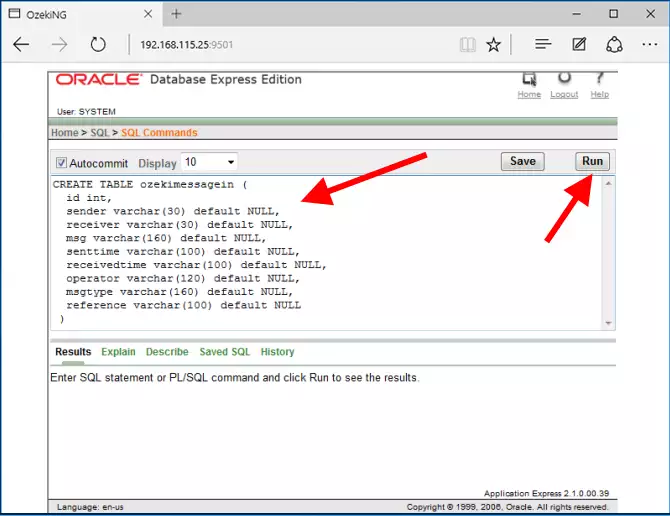
CREATE INDEX index_id1 ON ozekimessagein(id)
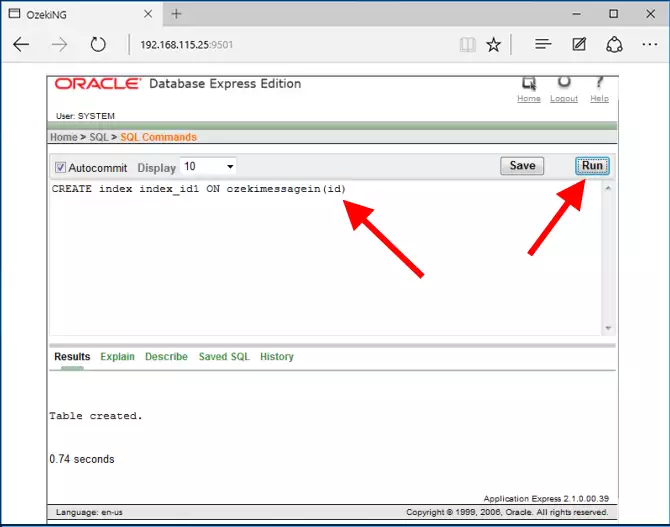
CREATE SEQUENCE X
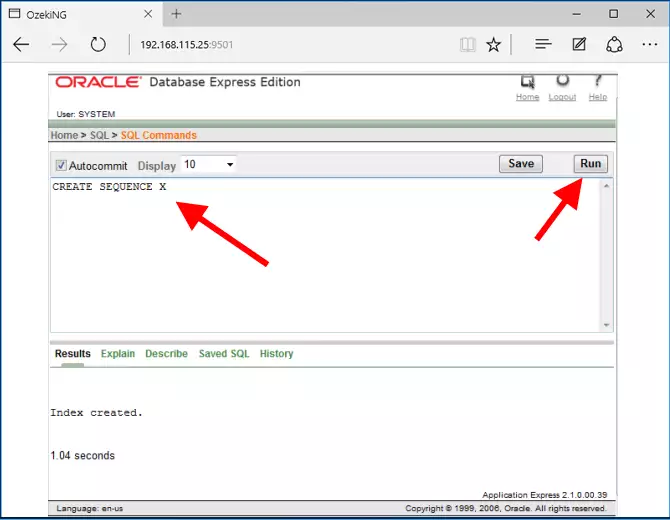
CREATE TRIGGER ozekimessagein_auto BEFORE INSERT on ozekimessagein for each row when (new.id is null) begin SELECT x.nextval INTO :new.id FROM DUAL; end
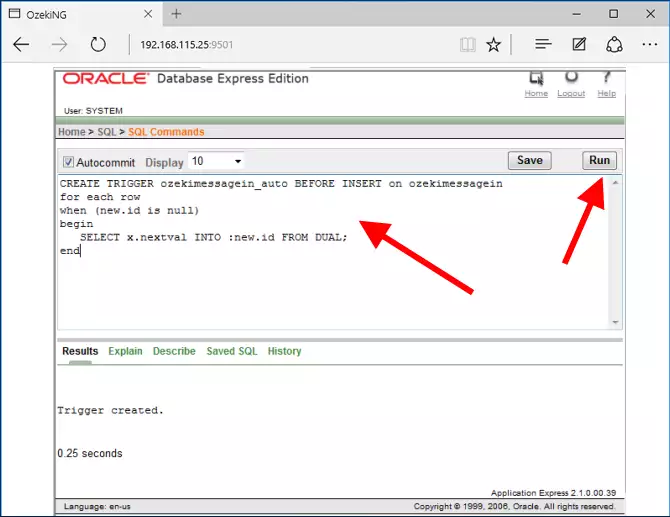
CREATE TABLE ozekimessageout ( id int, sender varchar(255) default NULL, receiver varchar(255) default NULL, msg varchar(160) default NULL, senttime varchar(100) default NULL, receivedtime varchar(100) default NULL, operator varchar(120) default NULL, msgtype varchar(160) default NULL, reference varchar(100) default NULL, status varchar(20) default NULL, errormsg varchar(250) default NULL )
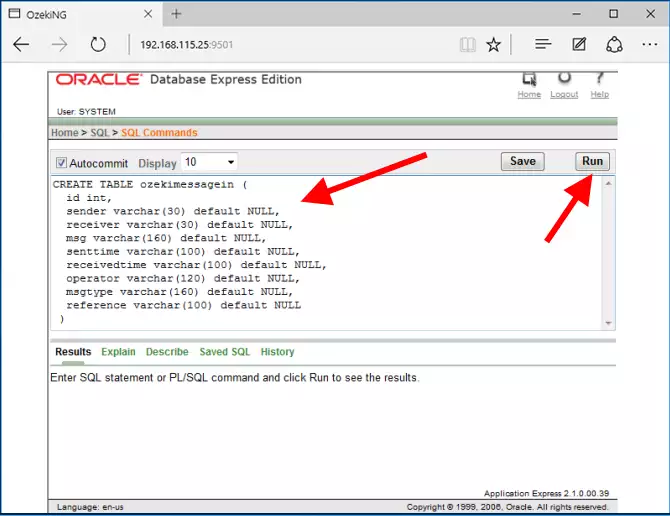
CREATE INDEX index_id2 ON ozekimessageout(id)!
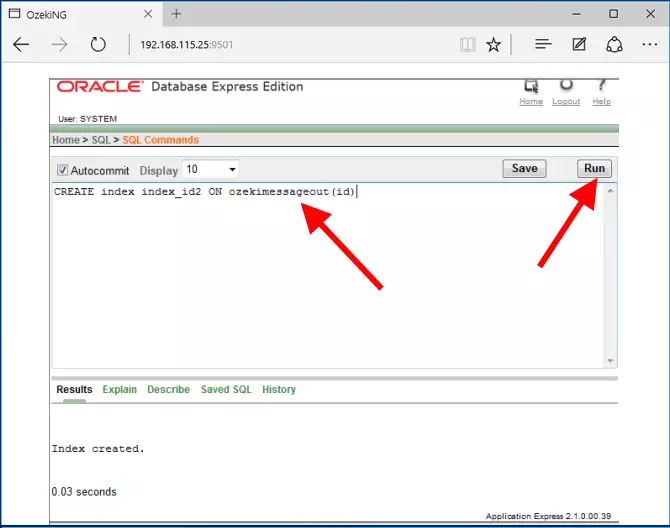
CREATE SEQUENCE Y
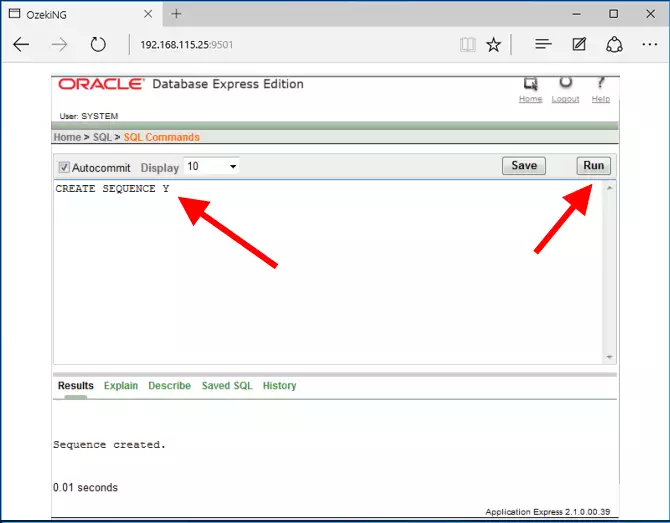
CREATE TRIGGER ozekimessageout_auto BEFORE INSERT on ozekimessageout for each row when (new.id is null) begin SELECT y.nextval INTO :new.id FROM DUAL; end
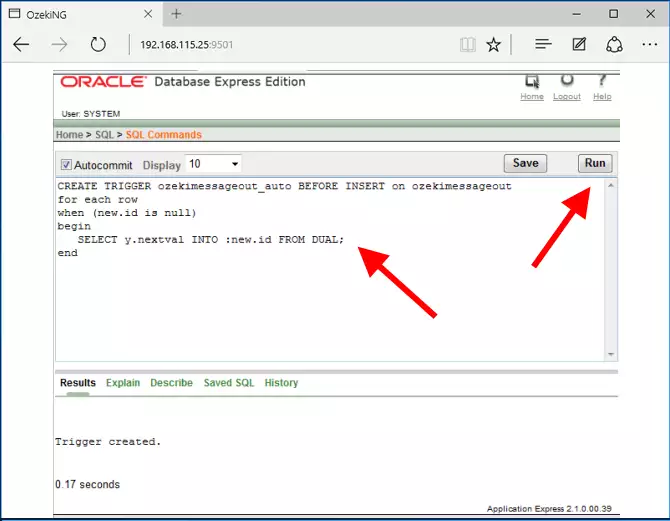
Gratulujeme! Dokončili jste vytváření struktury databáze.
Krok 2 - Vytvoření připojení k databázi OracleDalším krokem v průvodci je vytvoření připojení k databázi Oracle, které se může připojit k databázi a pracovat s jejími tabulkami. Pro tento účel otevřete SMS Gateway a nejprve vyberte nabídku Aplikace na panelu nástrojů. V této nabídce je třeba přejít dolů do sekce 'Aplikační rozhraní' a zde, jak je znázorněno na obrázku 12, klikněte na tlačítko instalace 'SQL messaging'.
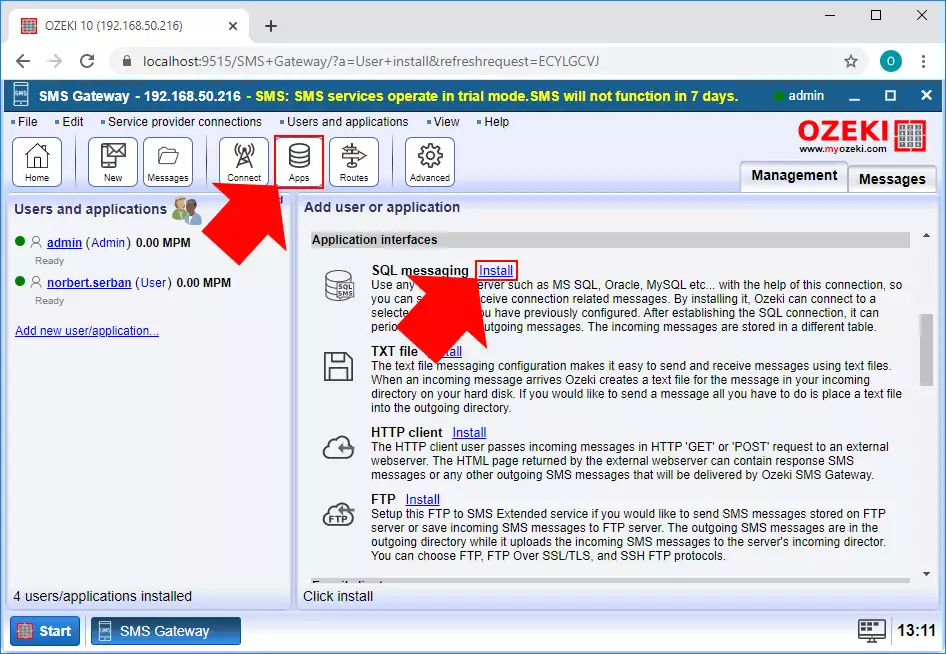
Nabídka 'SQL messaging' obsahuje všechny typy databázových připojení dostupných v SMS Gateway. Nyní, abyste se mohli připojit k vaší databázi Oracle a jejím tabulkám, klikněte na tlačítko Instalovat u připojení k databázi Oracle, jak je vidět na obrázku 13.
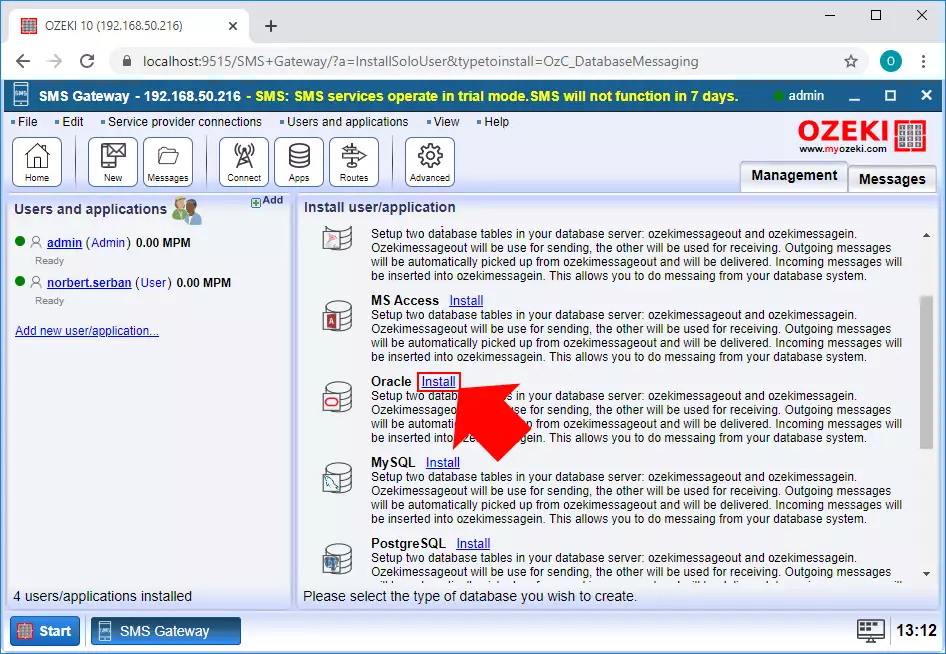
Dále je třeba zadat některé údaje, abyste se mohli úspěšně připojit k databázi. Nejprve zadejte název připojení. Poté, jak je znázorněno na obrázku 14, uveďte údaje o databázi Oracle. 'Zdroj dat' je IP adresa místa, kde je databáze nainstalována. Pokud je na stejném počítači, můžete do tohoto pole zadat '127.0.0.1'. Pole 'Uživatelské ID' a 'Heslo' by měla odpovídat vašemu uživatelskému účtu v databázi Oracle. Po dokončení stačí kliknout na OK.
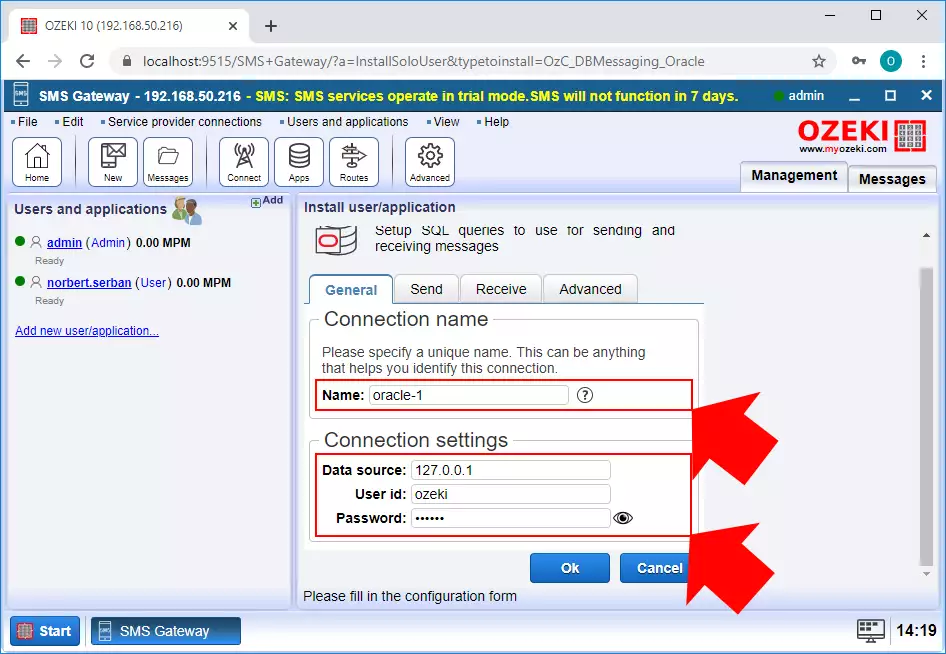
Krok 3 - Odeslání testovací SMS
Pro otestování připojení k databázi a samotné databáze otevřete vytvořené připojení k databázi Oracle. Zde uvidíte kartu SQL (obrázek 15), kde můžete psát SQL příkazy, které chcete provést. Stačí zkopírovat a vložit níže uvedený SQL příkaz, zadat platné telefonní číslo jako hodnotu a kliknout na 'Spustit' pro otestování připojení.
INSERT INTO ozekimessageout
(receiver, msg, status)
VALUES
('+36205460691','Ahoj','odeslat')
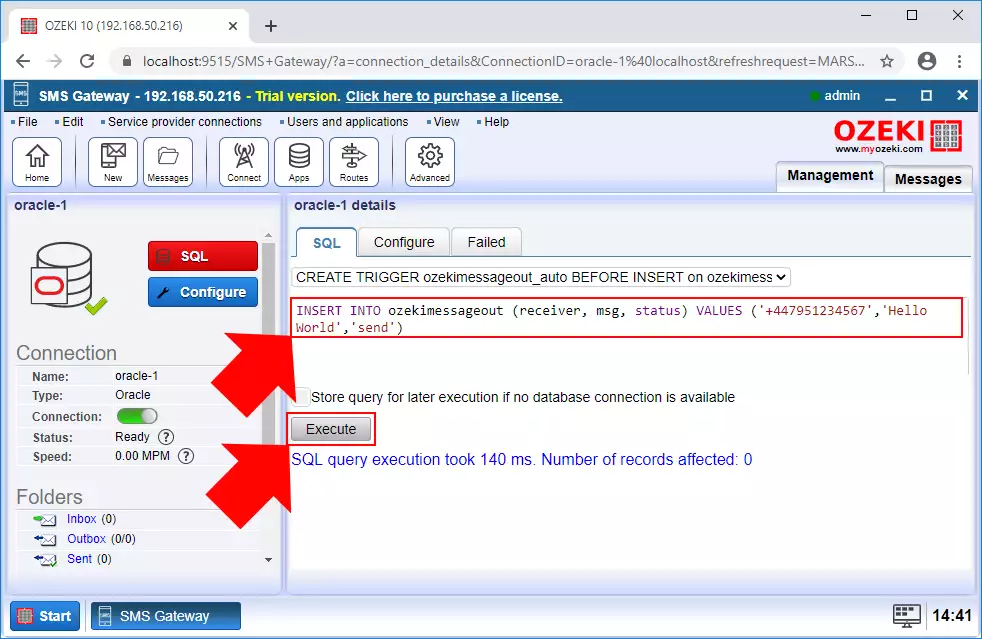
Připojení k databázi Oracle je schopné číst řádky vytvořených tabulek, a pokud detekuje novou zprávu, odešle ji na telefonní číslo, které jste zadali jako hodnotu. Poté je zpráva uložena ve složce Odeslané připojení, jak je vidět na obrázku 16.
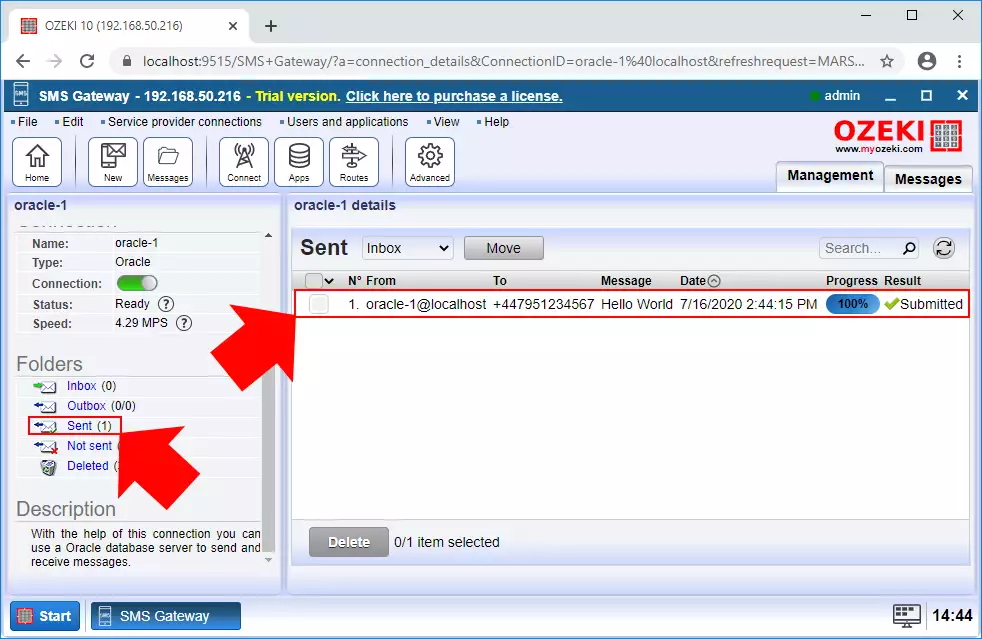
Můžete zkontrolovat každou zprávu v tabulce 'ozekimessageout' provedením níže uvedeného SQL dotazu. Tento příkaz vypíše všechny zprávy s jejich podrobnostmi, jako je telefonní číslo příjemce, zpráva a stav zprávy, jak ukazuje obrázek 17.
SELECT * FROM ozekimessageout